話題のアレです。
未脱獄でも設定アプリの特定のページを一発で開けるショートカットをホーム画面に作れるって奴です。
それに使用するURLスキーマを調べる & まとめてみたでござる。
未脱獄なら最高!!脱獄でも最高!!
設定アプリの深い階層にあるページに1発で飛べるので便利!
これは未脱獄の方はもちろん、脱獄犯だって便利!
このショートカットを作成するのに必要なショートカットURLスキーマを@hondamarlboro氏の協力のもと、調べる & まとめてみました。
ここに色々不便なので、Googleドキュメントにて公開しています。
ここから自身の目的のページへのスキーマを見つけてショートカットを作成してくださいでござる。
SettingApp Schema – 設定画面をサッと表示するURLスキーマ [まとめ] スキーマまとめ。編集者:@hondamarlboro 、 @xxSANTAxx |
ショートカット作成方法は話題の発信源@hondamarlboro氏の記事を参考にすると良いでござる!
[UPDATE5]iPhoneの設定画面をサクッと開く方法 -『Touch Icon Creator』でURLスキーマ対応アイコンを簡単に作る | 代助のブログ これはホーム画面に「Bluetooth設定画面を開く」というURLスキーマを埋め込んだアイコンを作ってやることで実現している … |
もう少し踏み込んだ使い方
実は4Sを使用している人このショートカットURLスキーマを使用して、もう少し踏み込んだ使い方が出来ます。
それは『Siri経由で設定アプリの特定ページを開く』と言う方法です。
例を挙げて説明しますと、Siriに向かって「Wifi」なんて言うとWi-Fi設定画面へのショートカットを表示してくれます。
ショートカットURLスキーマがある物なら全て可能ですので、ちょっとかっこつけたいときに良い!!モテるでござる!
Siriから呼び出す方法
Siriからこれらのショートカットを呼び出すためには連絡先にショートカットURLスキーマと呼び名を設定します。
- 「連絡先アプリ」を起動し、「新規連絡先」として登録します。
『姓』に英語で呼び名を入力してください。
WiFiやBluetoothなど、そのままの呼び名で大丈夫です。
続いて『Web』に先ほどのURLスキーマまとめを参考にURLスキーマを入力します。
Wi-Fi設定画面の場合は「prefs:root=WIFI」ですね。
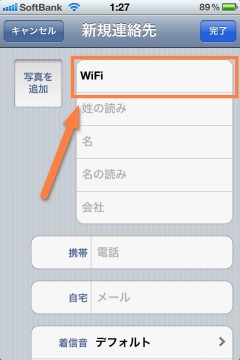
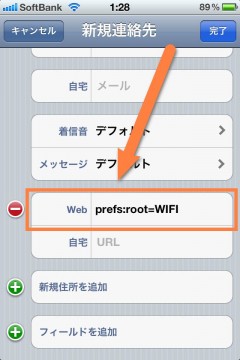
後は見た目が良くなるように画像を追加してみたりしても良いかもしれません。
記入が終わりましたら登録して完了です!
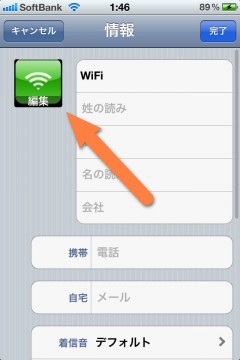
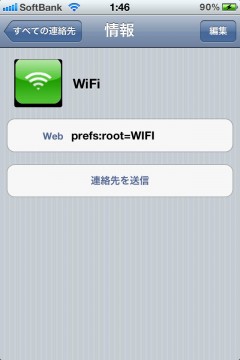
- こんな調子で好きなだけ作りましょう。
今回はWi-Fiに加えて、Bluetooth、位置情報サービスへのショートカットも登録してみました。
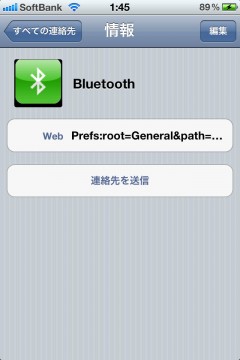
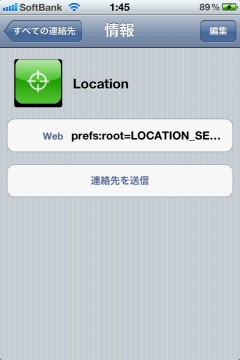
- 「Siri」を起動して『わいふぁい』と英語の発音ぽく言ってみると連絡先情報から先ほど登録した「WiFi」を探し出してきてくれます。
そこに書かれている「homepage」項目をタップすると、あら不思議!
Wi-Fi設定画面が現れます!べんり~!
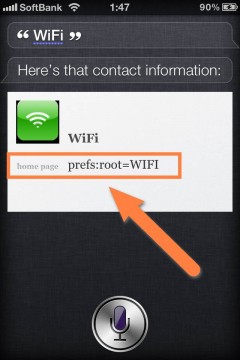
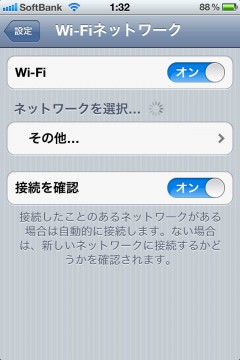
- 「ぶるーとぅーす」と言うと、この通り!
「homepage」をタップするとちゃんとBluetooth設定画面が表示されますね。
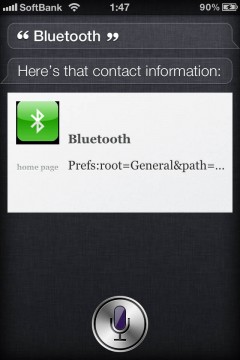
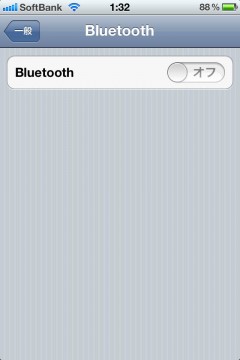
- もう一つ。
「ろけーしょん」と言うと「Location」を選んできてくれます。
そして、タップすると位置情報サービスの設定画面が表示されますね!
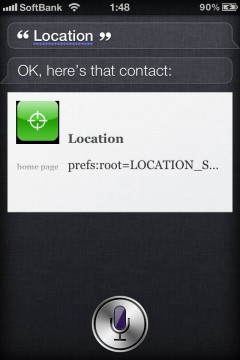
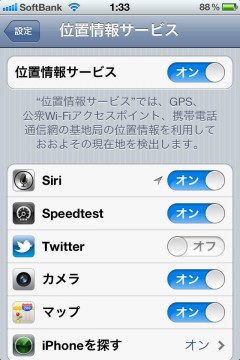
某が何故、武士言葉なのか
ござる。
候。

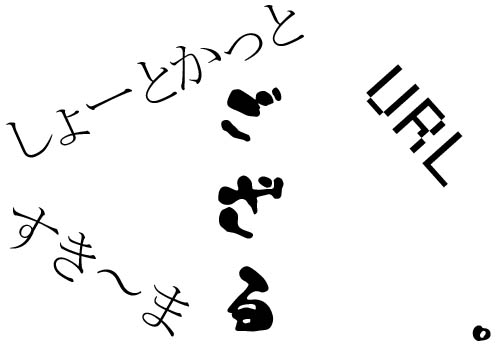



コメント
初めまして、いつもとても参考にさせてもらってます\(^o^)/
早速、設定のスキーマを一通りしてみて、物凄く便利になりました!
回転ロックのURLスキーマがあればいいなと思ったのですが、できないのでしょうか?
設定アプリ内に回転ロックの項目があればそこへのショートカットもあったかもしれないのですが、回転ロックはタスクバーにしかないのです・・・
ここにもアクセス出来るものがあればいいのですが・・・